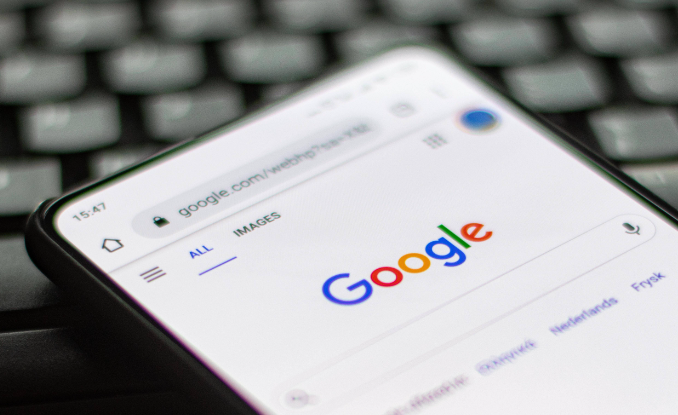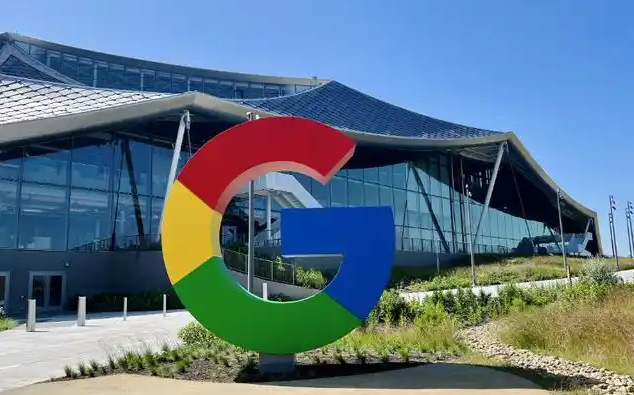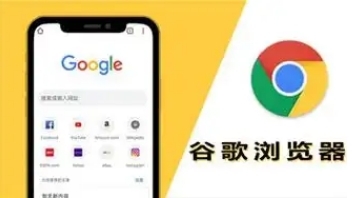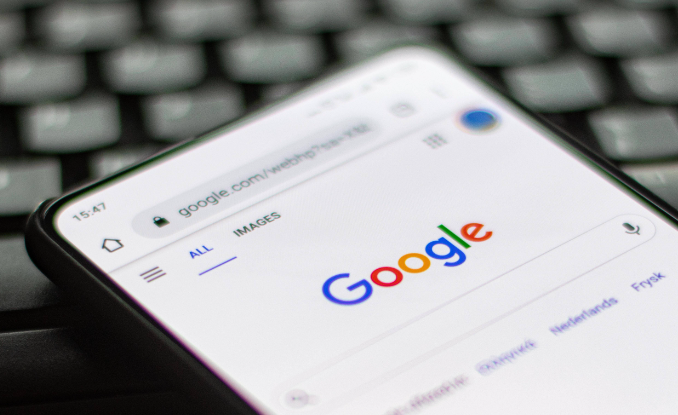
以下是Chrome浏览器下载管理工具使用指南教程:
1. 打开下载管理页面:在Chrome浏览器中,可以通过点击浏览器右上角的三点图标,选择“更多工具”,然后点击“下载”来打开下载管理页面。也可以直接按快捷键“Ctrl+J”快速打开该页面。
2. 查看下载任务列表:在下载管理页面中,可以看到当前正在下载和已经下载完成的文件列表。每个下载任务都会显示文件的名称、下载进度、预计剩余时间、文件大小等信息。通过这些信息,可以直观地了解每个下载任务的状态。
3. 暂停与继续下载:如果需要暂停某个正在下载的文件,可以在下载任务列表中找到该文件,点击对应的“暂停”按钮。暂停后,可以随时点击“继续”按钮恢复下载。这对于需要优先处理其他任务或遇到网络问题时暂时停止下载非常有用。
4. 取消下载任务:若不再需要某个下载文件,或者下载过程中出现错误导致无法继续下载,可以在下载任务列表中选择该文件,点击“取消”按钮来取消下载。取消下载后,已下载的部分文件会被自动删除,除非该文件已经下载完成一部分并且设置了保留选项。
5. 打开已下载文件所在文件夹:当文件下载完成后,可以通过点击下载管理页面中的“打开所在文件夹”按钮,快速找到并打开该文件所在的文件夹。这样方便对下载好的文件进行进一步的操作,如查看、编辑、移动或复制等。
6. 设置下载偏好:点击浏览器右上角的三点图标,选择“设置”,在设置页面中可以找到“高级”选项,点击进入后会看到“
下载内容”部分。在这里可以设置默认的下载路径,即文件下载后保存的位置;还可以选择是否在下载完成后自动关闭下载窗口等选项,根据自己的需求进行个性化的设置。
7. 清除下载记录:如果不想让他人看到自己的下载历史,可以在下载管理页面中点击“清除记录”按钮,选择要清除的记录类型,如全部记录、今天之前的记录等,然后点击“确定”即可清除相应的下载记录。但需要注意的是,清除记录后将无法恢复,所以要谨慎操作。